Как установить медиа гет на виндовс 10
В публикации будет рассмотрена программа MediaGet: функции и особенности, как скачать и установить Медиа Гет на Windows 10. Также вы узнаете, как выполнить установку. Вы узнаете об особенностях программы и сможете принять решение, будете ли вы скачивать файлы через эту программу или будете продолжать пользоваться обычным torrent клиентом.
Возможности программы для Windows 10
Основные функции и особенности MediaGet:
- приложение разрешает загружать медиафайлы как с внешних ресурсов, так и с внутреннего хранилища;
- процесс загрузки торрент-файла в Медиа Джет контролируется пользователем. Он может уменьшить/увеличить скорость, добавить/удалить торренты, скачивать файлы по расписанию;
- доступна сортировка скачанных данных по соответствующим папкам на локальных дисках ПК. Например, игры, музыка, фильмы и другие директории;
- у программного обеспечения имеется встроенный видеоплеер, который позволяет просматривать фильмы онлайн;
- МедиаГет использует встроенную поисковую систему. Она разрешает искать данные по внутреннему хранилищу, а потом переключается на внешние торрент-трекеры;
- в качестве результата поиска выдаются ссылки для загрузки. Пользователь переходит по ним, чтобы скачать контент;
- торрент-клиент поддерживает русский язык на Windows 10.
MediaGet поставляет контент и для других платформ операционных систем.
Системные требования
Медиа Гет для Виндовс 10 поддерживает работу на следующих условиях:
- На компьютере устанавливается процессор семейства Intel Core 2 Duo как минимум.
- Объем оперативной памяти для оптимальной работы программы – 1 Гб и больше.
- Чтобы скачать и сохранить информацию, у пользователя должно быть свободное дисковое пространство на ПК. Рекомендуется заранее отвести место на жестком диске для хранения загруженного контента.
Для стабильной работы MediaGet в операционной системе должен быть установлен один торрент-клиент.
Загрузить MediaGet на ОС Windows 10 бесплатно на русском языке можно на этой странице или на официальном сайте программы.
Инструкция по установке программы
Приступайте к установке MediaGet на компьютор с ОС Windows 10 по нашей пошаговой инструкции.
Во время установки рекомендуется внимательно читать, что предлагает инсталлятор. Например, параллельно поставляется другое ПО, которое содержит нежелательную рекламу или дополнительные программы, от установки которых лучше отказаться.
Запускаем инсталлятор. По умолчанию открывается полная версия установки программы.

Следуем подсказкам мастера-установщика.
Переключаемся на второй вариант с настройкой параметров.
Отмечаем чекбоксы, которые необходимы для пользователя. Следующее диалоговое окно предложит установить сервисы «Яндекс». Рекомендуется отказаться. Нажимаем кнопку, чтобы установить Медиа Гет.
После окончания установки приложение запустится автоматически. Теперь пользователь может скачать (download) файлы с торрент-трекеров. Если после установки МедиаГет не качает файлы, ознакомьтесь с проблемой в отдельной статье.
Преимущества и недостатки Медиа Гет
Преимущества программы:
- скорость загрузки данных с торрент-трекеров является реальной. MediaGet выдает максимально возможную согласно тарифу провайдера;
- по умолчанию поддерживается русскоязычная аудитория;
- для получения доступа к встроенному каталогу торрент-клиента необходимо зарегистрироваться. Он содержит большую базу данных видео, музыки и игр;
- Медиа Гет позволяет просматривать контент через встроенный видеопроигрыватель в режиме онлайн. Это позволит заранее ознакомиться с контентом;
- программа обладает приятным интерфейсом, который постоянно обновляется. Чтобы скачать файлы с торрент-серверов достаточно совершить пару действий;
- встроенный поиск выдает по запросу клиента ссылки на файлы. После этого переходим по ним, чтобы начать скачивать;
- приложение является кроссплатформенным: работает как под виндовс 10, так и под другими платформами;
- пользователи MediaGet контролируют процесс скачивания файлов с Интернета.
В ПО присутствуют дополнительные настройки: пауза, отложенный режим раздачи или загрузки трафика, планировщик, ограничение по скорости обмена данными.
Видео: Как пользоваться Медиа Гет на Windows 10.
Недостатки:
- Антивирус определяет МедиаГет как вредоносное ПО. Он блокирует действия программы.
- MediaGet имеет встроенную рекламу. Чтобы ее отключить, необходимо внести денежные средства по указанному номеру счета.
Хоть программа и напичкана рекламой, все ее основные функции бесплатны. К примеру, любая программа для скачивания файлов через торрент (uTorrent, BitTorrent) содержит в интерфейсе рекламные объявления. Учитывая удобство использование этого софта на Windows 10, на рекламу можно закрыть глаза. И не забудьте добавить MediaGet в исключения вашего брандмауэра или антивируса, если файлы не качаются.

Лицензия: Бесплатная
Размер: 27,5 Mb
Разработчик: MediGet
Версия ОС: Windows 10 (Виндовс 10), Windows 11
Языки: Русский язык, Английский язык
Кому и зачем нужна программа
Особенности программы для 10-й и 11 версии Windows
Версия программы Медиа Гет для 10-й и 11 версии Windows имеет ряд дополнительных функций.
- Интеллектуальный поиск, подсказывающий варианты нужного файла при вводе в строку поиска.
- Расширенные настройки встроенных функций, рассчитанные на работу продвинутого пользователя.
- Поиск необходимого файла по всем доступным трекерам, включая закрытые. Программа имеет возможность обходить блокировки ресурсов.
- Можно воспользоваться программой торрент-клиента для передачи файлов друзьям и знакомым. Достаточно просто перенести контент в специализированную зону и утилита автоматически создаст прямую ссылку для его скачивания.
Системные требования для установки
Чтобы скачать MediaGet на Windows 10 и 11, а затем свободно пользоваться утилитой, достаточно иметь около 100 Мб свободного места на жёстком диске, менее 1 Гб оперативной памяти и стабильное Интернет соединение.
Как пользоваться программой
Интерфейс просто поражает своей простотой и практичностью. Крупные значки очевидного назначения с надписями не дадут вам потеряться. Ненавязчивые системные подсказки и режим обучения помогут освоиться в программе.
Весь интерфейс и описания доступны на русском языке. Список трекеров так же можно фильтровать по стране и языку. Если вы измените используемый язык, то каталог доступных файлов тоже изменится.
Настройки, выставленные по умолчанию, вполне соответствуют требованиям большинства пользователей. Но вы можете их изменить в любой момент, воспользовавшись очень простым диалоговым окном, открывающимся из выпадающего меню после нажатия на шестерёнку в правом верхнем углу программы.
Добавление торрент-файлов
Программа позволяет не только скачивать файлы из доступной ей библиотеки, но и добавлять торрент-файлы вручную. Для этого следует войти в раздел «Загрузки» и нажать на первую иконку в верхнем меню. Появившееся диалоговое окно позволяет загрузить торрент-файл с вашего компьютера или вставить торрент-ссылку, взятую непосредственно из интернета.
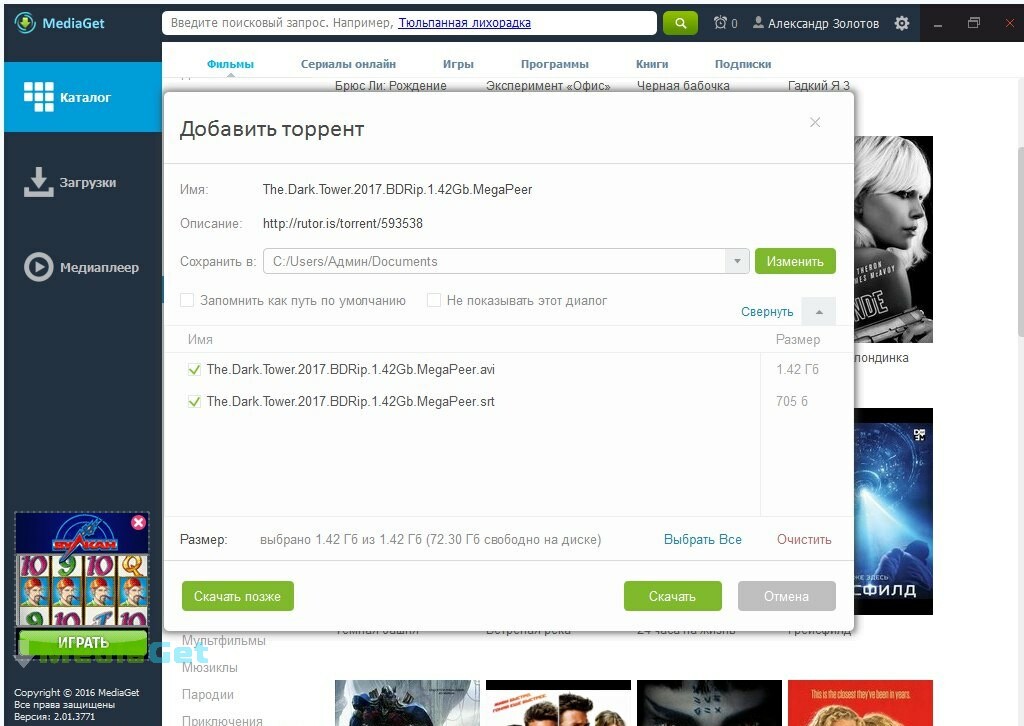
Управление загрузками, управление трекерами
Скачав MediaGet на Windows 10 и Windows 11, вы получите уникальный функционал, который позволяет полностью контролировать процессы загрузки, раздачи и источники трафика. В настройках можно указать торрент-трекеры, с которых можно брать файлы, и настроить скорость загрузки и раздачи.
Каждый файл во вкладке «Загрузки» можно приостановить, возобновить загрузку или удалить на любом этапе процесса скачивания. Непосредственно из программы можно убрать не только запись о файле, но и все его элементы, уже сохранённые на жёстком диске или ещё скачивающиеся.
Также доступна функция загрузки по расписанию. Таким образом, вы можете сами выбрать время начала загрузки и даже запрограммировать MediaGet на выключение компьютера после завершения скачивания.
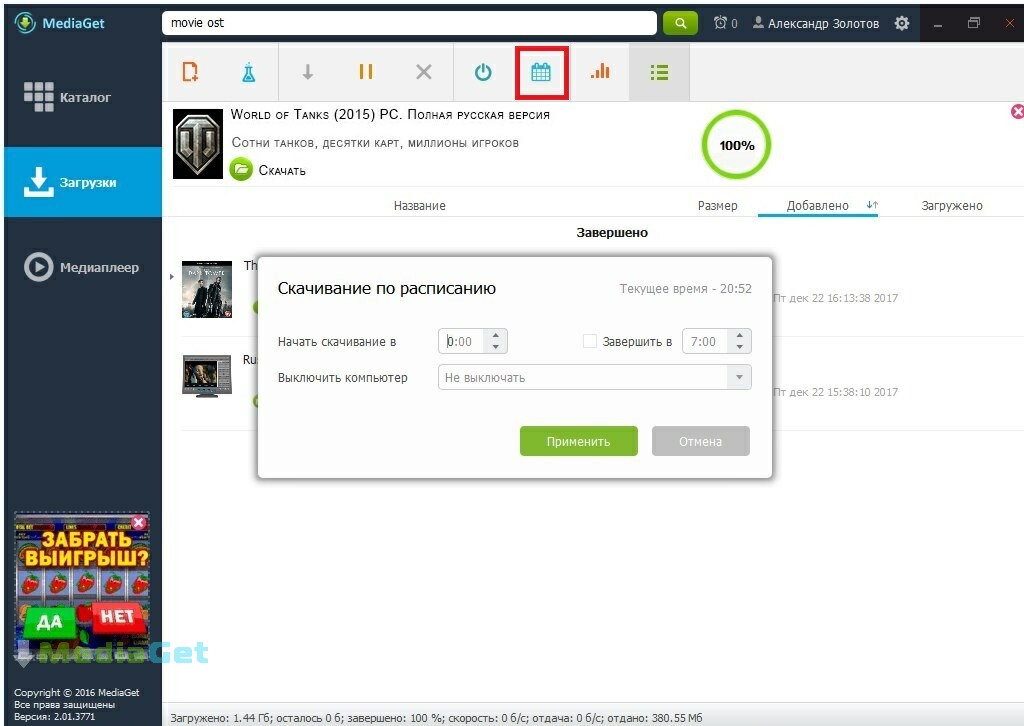
Статистика трафика
В программе предусмотрена очень полная статистика для каждого файла. Если нажать на строку с загружаемым контентом, а затем на специальную иконку в верхнем горизонтальном меню, то можно будет узнать о материале буквально всё: объём, время загрузки, количество источников, ссылку на страницу с торрент-файлом, скорость раздачи, пиры. Статистика по скорости скачивания и раздачи имеет три вариации возможного отображения и несколько вариантов по времени. Можно вывести колебания скорости передачи вплоть до одной секунды в реальном времени.
Встроенный плеер
Медиаплеер, встроенный в программу MediaGet, вполне может считаться дополнительной полезной программой, идеально интегрированной в торрент-клиент.
Сам медиаплеер имеет очень простой интерфейс с набором минимальных необходимых функций: воспроизведение, пауза, перемотка, закрепление поверх всех окон, разворачивание на полный экран. Данный плеер можно установить как используемый по умолчанию для всех хранящихся на вашем компьютере медиа файлов.
При просмотре сериалов в режиме онлайн из программы MediaGet в плеере можно выбрать разрешение воспроизводимого файла из нескольких доступных.
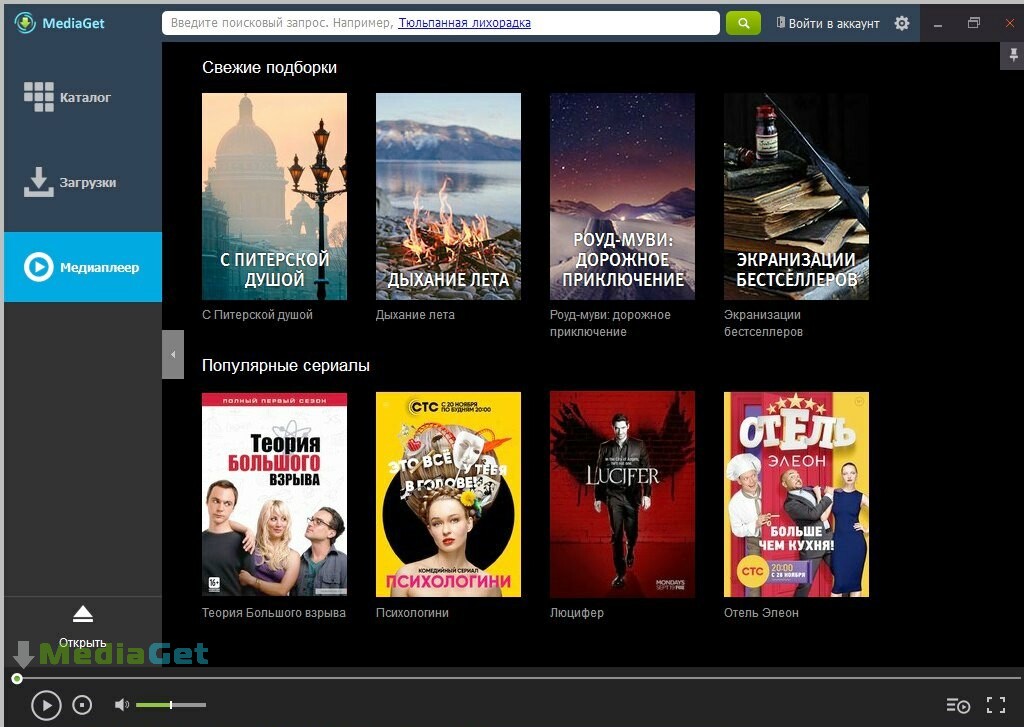
Как ускорить загрузку
Ускорить загрузку можно несколькими способами:
- снять ограничения по трафику в настройках программы,
- отключить выполнение других программ, расходующих Интернет-соединение.
К сожалению, не существует дополнительных утилит, которые смогли бы ускорить загрузку файлов через торрент-клиент, хотя периодически подобные программы рекламируются в сети Интернет. Однако это исключительно рекламные или даже вирусные утилиты.
Скорость загрузки определяется доступной скоростью вашего соединения и наличием достаточного количества источников для скачивания.
Плюсы торрент-клиента
Структурированный и интуитивно понятный каталог файлов позволит вам легко найти и скачать всё, что вам нужно. Вы сами можете отсортировать файлы по популярности, алфавиту или выбрать для отображения премьеры. Все виды файлов можно сортировать и по жанрам, что позволит вам найти и скачать то, чего вы ещё не видели. Весь контент проверяется антивирусом, имеет развёрнутое описание и ставится на закачку парой кликов.
При этом файлы разыскиваются по нескольким трекерам, на которых вам не нужно регистрироваться. Контент доступен к воспроизведению сразу после начала загрузки.
Вы можете самостоятельно регулировать скорость загрузку и раздачи, список трекеров, с которыми взаимодействует программа.
Авторизовавшись при помощи профиля в социальной сети, вы сможете подписаться на уведомления о выходе новых эпизодов ваших любимых сериалов и делиться через соцсети ссылками на понравившийся файл.
Все значки, надписи и изображения в программе довольно крупные. Вам не придётся их присматриваться, и вы не рискуете нажать на ненужную вам функцию по случайности.
Режим обучения и развёрнутые подсказки системы помогут разобраться со всеми функция по мере пользования программой.
Минусы
К минусам программы можно отнести два пункта.
- Некоторые антивирусы пытаются ограничить работу клиента, но эта проблема решается простым внесением программы в список исключений вашего антивируса.
- В софте присутствует реклама, но она совершенно не мешает функционалу и закрывается простым нажатием на крестик.
Как установить MediaGet на Windows 10 и 11 на 32-bit и 64-bit

Можно скачать через загрузчик.

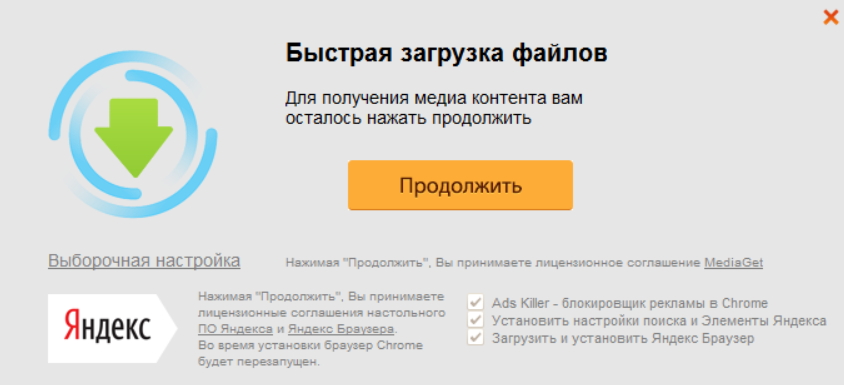
Или же скачать установочный файл и пройти путь установки!
Как удалить MediaGet с Windows 10 и 11
Завершив все процессы и закрыв программу, можно приступить к её удалению. Для этого можно воспользоваться встроенным приложением (его можно найти в списке программ в меню Пуск или в папке, куда был установлен торрент-клиент) или специализированными программами для удаления приложений.
Пожалуй, две самые популярные программы — это CCleaner и Iobit Uninstall. Каждая из них оснащена дополнительным функционалом для очистки остатков удаляемых программ из всех систем компьютера. Такая очистка необходима, чтобы оставшиеся ярлыки, элементы реестра и другие записи несуществующих программ не мешали работе операционной системы.
Видео по удалению
MediaGet для Windows 10 и 11 бесплатно на русском языке
MediaGet — кросплатформенный функциональный торрент-клиент для Windows 10 с огромной встроенной базой контента.

Решив скачать последнюю версию MediaGet для для Windows 10 и 11, вы получите свободный доступ к обширному каталогу фильмов, сериалов, книг, игр, музыки, программ и т.д. на русском языке.
Данная инструкция поможет вам установить MediaGet на компьютер (быстро и бесплатно), последнюю его версию, скачанную с официального сайта.
* Инструкция на примере версии для Windows.
** Вы можете установить MediaGet на Windows 10, 8, 7 или XP, но, так как процесс установки программы на этих операционных системах имеет мало отличий, он будет показан на примере Windows 10.
Шаг 1
Скачайте MediaGet с главной страницы нашего сайта.
Шаг 2
Запустите скачанный инсталлятор. Откроется окно настройки установки, щелкните в нем на «выборочную настройку».

* Если ваш антивирус вдруг заблокировал установку, прочтите это.
Здесь стоят 4 галочки, вы можете снять любую, кроме первой, а можете ничего и не снимать. Сейчас объясним подробнее, за что они отвечают.

Первая – «Добавить исключение в брандмауэр Windows» сделает так, чтобы ваш брандмауэр не блокировал трафик «Медиа Гет», и он мог качать файлы. Не снимайте ее, иначе программа не сможет ничего скачивать.

Вторая делает MediaGet торрент-клиентом по умолчанию – это значит, что все торрент-файлы теперь будут открываться в нем, если дважды щелкнуть по ним левой кнопкой мыши.

Третья галочка сделает так, чтобы всё видео на вашем компьютере по умолчанию воспроизводилось во встроенном плеере «Медиа Джет».

А четвертая добавит программу в автозагрузку Windows, чтобы она автоматически запускалась сразу после загрузки операционной системы.

В нижнем блоке предлагается установить программы партнеров разработчиков. Обычно это новый браузер Яндекс (тот, который с технологией Protect), еще бывает предлагается антивирус.

Это полезные и безопасные программы для вашего компьютера, но устанавливать их или нет, решать только вам.
Чтобы запустить установку MediaGet, нажмите на кнопку «Продолжить».

Шаг 3
Больше делать ничего не нужно, за несколько секунд компоненты MediaGet будут загружены.

И он автоматически запустится.

В трее появится его значок, наведя курсор на который, можно посмотреть текущую скорость скачивания файлов (если в этот момент что-то качается).

Надеемся, у вас получилось установить MediaGet (бесплатно и на русском языке), но если все-таки возникли какие-то проблемы с установкой, читайте инструкцию.

Утилита Медиа Гет поддерживается всеми современными операционными системами, в том числе и Windows 10. Программа полностью оптимизирована, и разработчики регулярно её обновляют, добавляя новые удобства и исправляя старые ошибки.
Рассмотрим, почему же, имея ОС Windows 10, среди торрент-клиентов стоит предпочесть именно MediaGet.
Коротко о главном
Медиа Гет способен запускать любые торрент-файлы, скачанные с других сайтов в браузере. Достаточно отметить утилиту как программу по умолчанию, но ещё проще — загружать медиаконтент сразу внутри её клиента.
Кроме того, внутри MediaGet существует специальная кнопка для добавления торрента по магнет-ссылке. С её помощью можно также вставить уже скачанный торрент-файл.
Оптимизированный поиск осуществляет выборку по названию на множестве торрент-трекеров. Их можно настроить в специальном разделе Медиа Гет. Расширенные фильтры также позволяют вывести только файлы определенного размера.
Программа предоставляет всю информацию об уже загруженных и скачиваемых в данный момент файлах. В ней содержатся данные о:
- названии файла;
- размере;
- дате добавления в загрузки;
- статусе закачки в процентах;
- скорости;
- количестве сидов и пиров.
Как и в других торрент-клиентах, каждый загружаемый файл можно отдельно поставить на паузу, в очередь или запустить его. Вы также можете загружать свои собственные раздачи, которые будут доступны для других пользователей.
Если хочется чем-то занять себя, но при этом в голову не приходит никаких мыслей — спасает раздел “Каталог” в программе Медиа Гет. Там пользователи могут найти фильмы, сериалы, игры, музыку по своему вкусу. Правильному выбору способствуют рейтинг, отзывы других юзеров, а также удобное разделение на категории, чтобы изучать интересный именно вам контент.
Встроенный медиаплеер позволяет смотреть фильмы и сериалы даже при условии неполной загрузки файла. По мере просмотра он будет просто скачиваться до конца. Не все торрент-клиенты имеют такую функцию.
Высокая скорость загрузки обеспечивается за счёт дополнительных настроек программы, но по большей части она зависит от интернет-соединения пользователя. К тому же для закачки не обязательно раздавать торренты.
Именно совокупность этих преимуществ делает утилиту Медиа Гет столь популярной. Некоторые пользуются ей только ради высокой скорости, другим удобен каталог, третьи — предпочитают смотреть медиаконтент внутри клиента и т.д. Каждый находит для себя что-то свое, что, однако, не мешает пользоваться всеми плюсами сразу.

MediaGet – это торрент-клиент, позволяющий не только загружать желаемые файлы, но и осуществлять их предпросмотр во внутреннем видеоплеере. Разработчики программы позаботились о том, чтобы скачать Медиа Гет и использовать его без проблем совместимости, можно было как на Windows 10, 8, 7, так и на MacOS или даже мобильных устройствах на базе Android.
Данный менеджер загрузок имеет уникальный интерфейс и достаточно удобный алгоритм работы, с помощью которого можно легко и быстро найти именно то, что вам нужно. Встроенный каталог разбит на тематические составляющие для упрощения процедуры поиска фильмов, музыки, книг, видеоигр или программ. Кроме того, он постоянно обновляется, а значит, гарантированно содержит все возможные новинки.
Основной функционал становится доступным сразу после установки. Если же авторизоваться, то появляется еще и возможность поделиться понравившимися ссылками в используемой вами социальной сети.
Возможности MediaGet
Главная задача любого трекера – обеспечить способностью открывать торрент-файлы и скачивать содержащиеся в них данные. Программа не просто справляется с этим на «ура», но и обладает рядом дополнительных опций.
Последняя разработка, поддерживаемая обновленной версией ОС Виндовс, в свою очередь к уже имеющимся добавила совершенно новые.
Особенности программы для 10-й версии Windows
Все это делает процесс скачивания быстрым, удобным и простым.
Как установить MediaGet для Виндовс 10
1. Разрешить брандмауэру открытие исполняемого файла.
2. Выбрать параметры:

Также это окно помощника позволяет ознакомиться с лицензионным соглашением, которое вы автоматически принимаете при нажатии клавиши «Далее».
3. Обозначить приемлемые параметры установки Яндекс:

Аналогично предыдущему шагу можно принять их по умолчанию, либо настроить самостоятельно.
4. Подтвердить готовность к установке торрент-клиента на ваш компьютер.

Достаточно нажать клавишу «Установить».
5. Дождаться завершения процесса и нажать клавишу «Завершить».

Предварительно можно поставить или снять галочку напротив строки «Запустить MediaGet».
Готово! Теперь вы можете самостоятельно использовать все доступные опции.
Как пользоваться программой

Требуется нажать «Начать знакомство», после чего система сразу начнет вас обучать, как правильно пользоваться поиском, каталогом, объяснит, что такое подписки и загрузки. После этого появится очередное окно, где необходимо нажать «Начать работу».

Теперь перед вами вся рабочая область.

Слева расположено простое меню.Здесь можно открыть каталог, где в верхней строке нужно выбрать тип медиа, которое вы ищете, а слева в списке определиться с жанром.
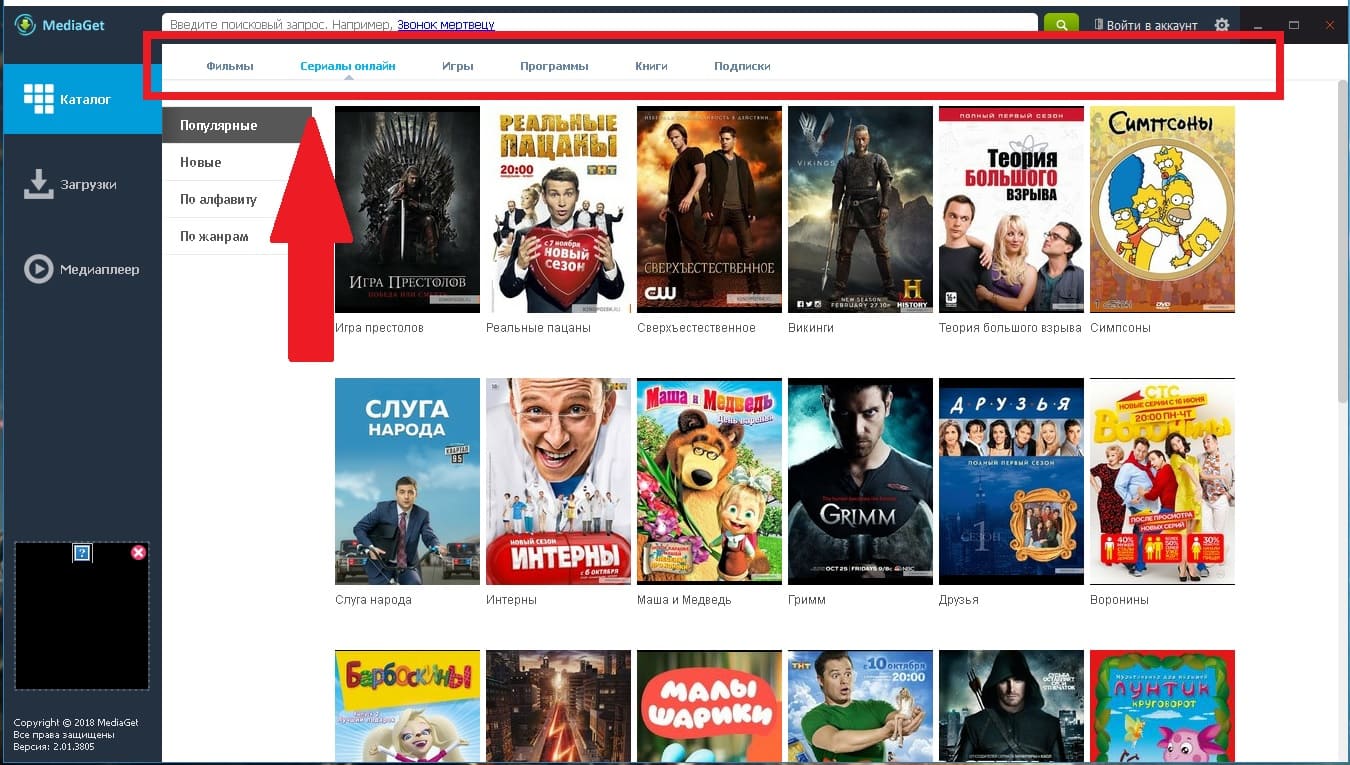
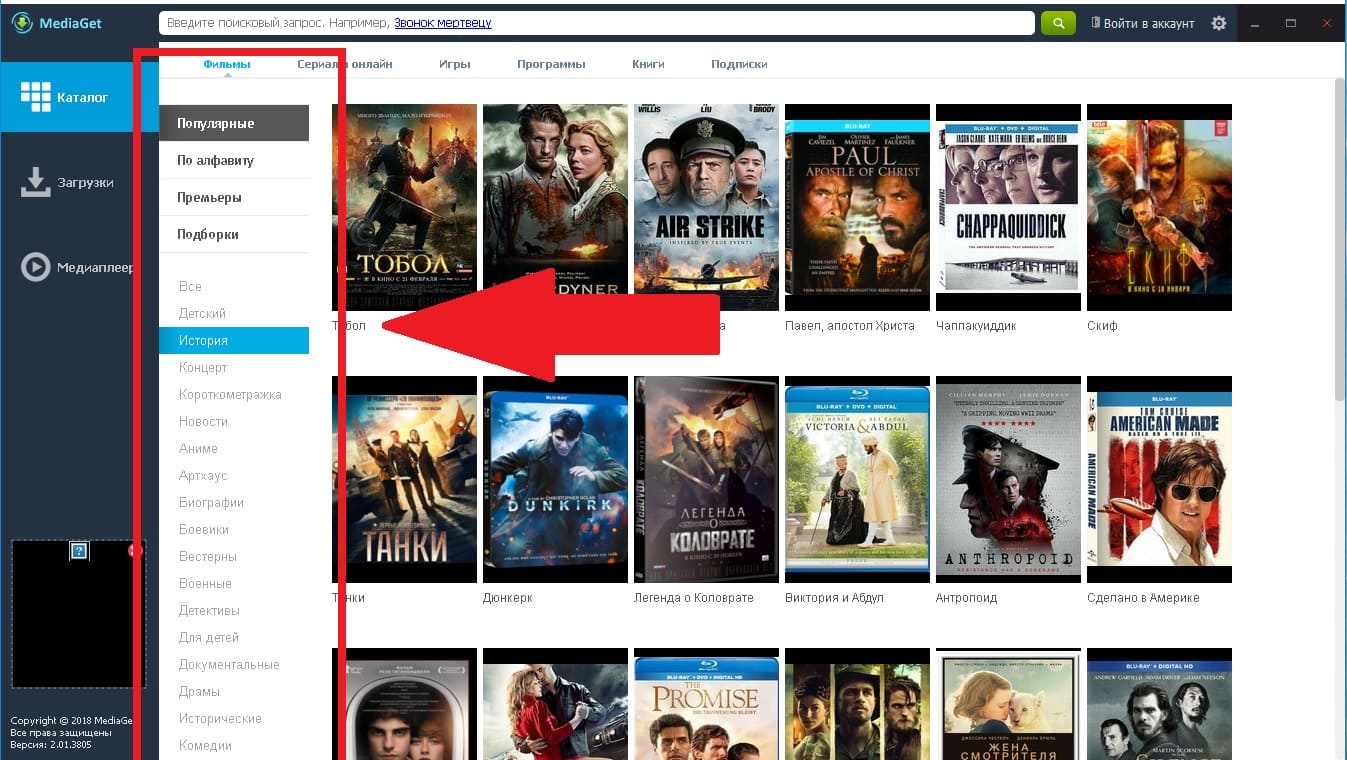
Если навести курсор на любой предложенный трек, то появятся три кнопки, с помощью которых запускается загрузка, открывается описание фильма (книги и т.д.), либо начинается просмотр.
Окно «Загрузки» вверху содержит панель, с помощью которой можно настроить операцию: добавить торрент или создать свой, начать, приостановить или удалить загрузку, установить расписание и предусмотреть выключение ПК после завершения скачивания (для тех, кто любит оставлять закачку на ночь).

Для добавления торрента следует вставить в пустую строку ссылку, либо выбрать уже найденный в интернете файл с компьютера. Затем нажать «Загрузить».


Если же в меню перейти на вкладку «Медиаплеер», то система предложит вам возможность выбрать любой фильм, сериал и даже специальные медиаподборки.

Стоит упомянуть также о том, что Медиа Гет можно использовать как обычное средство воспроизведения уже имеющихся в памяти видео и аудио.
Системные требования
Для бесперебойного пользования утилитой ваш компьютер должен обладать следующими параметрами:
- достаточно мощный процессор (не раньше Intel Core 2 Duo);
- не меньше 1 Гб (лучше больше) оперативной памяти;
- от 100 Мб свободного места на жестком диске для сохранения принимаемой информации;
- бесперебойное соединение с сетью Интернет.
Сегодня на рынке практически каждое устройство подходит под эти критерии. Тем не менее, стоит обратить на это внимание.
Преимущества и недостатки программы
Целое множество плюсов выделяет данный трекер из ему подобных. Во-первых, МедиаГет содержит свой структурированный каталог с описанием каждой ссылки на русском языке. Для Виндовс10 такая адаптация не является исключением. Во-вторых, сразу после начала загрузки с помощью плеера можно убедиться в достойном качестве материала. В-третьих, удобный интерфейс с крупными значками и надписями, а также специальный режим обучения при первом запуске и всплывающие подсказки делают процесс доступным абсолютно всем. В это же время пользователи, хорошо разбирающиеся в системе, имеют возможность индивидуально настроить все необходимые параметры и оформить подписку для получения свежих новостей. И, наконец, в-четвертых, скачанные файлы гарантированно не содержат вредоносного ПО.
Недостатков же совсем немного. К ним можно отнести частую блокировку антивирусом при попытке установить программу и ненавязчивую рекламу спонсоров компании разработчиков.
К счастью, все минусы легко устраняются. Разрешить установку можно, добавив загрузчик в исключения, а реклама убирается нажатием на крестик в правом верхнем углу всплывающего окна.
Читайте также:


